Iki „TechieWriter“
Kaip konvertuoti vaizdo failus ir PDF failus į „Docx“ failus naudojant „Google“ diską: - Ar jūs ieškojote išorinės programinės įrangos, galinčios paversti jūsų vaizdo ar pdf failus į „docx“ failus? Ir ar visuomet nusiviliate? Daugiau ten neiti. Čia mes turime tobuliausią ir pagrindinį jūsų problemos sprendimą. „Google“ diskas yra vienas geriausių „Google“ produktų. Jame yra daugybė naudingų funkcijų. Viena iš tų nuostabių funkcijų yra jos sugebėjimas vienu paspaudimu konvertuoti vaizdinius ar pdf failus į „docx“ failus. Pasinerk į straipsnį, kad sužinotum viską apie šį super šaunų triuką.
Failų formatai, kuriuos galima konvertuoti
- JPEG
- PNG
- GIF
- PDF (kelių puslapių dokumentai)
Failų konvertavimo veiksmai
1 ŽINGSNIS
- Pirmiausia atidarykite savo naršyklę ir eikite į https://drive.google.com/. Turite įkelti vaizdą arba pdf failą, kurį norite konvertuoti į „docx“ failą. Tam ketinu sukurti naują aplanką su pavadinimu Paversti ir perkelkite visus failus, kuriuos man reikia į jį konvertuoti. Galite padaryti tą patį arba įkelti failus į bet kurią „Google“ disko vietą. Norėdami sukurti naują aplanką, paspauskite Nauja mygtuką puslapio viršuje ir pasirinkite Aplankas parinktis iš išplėstų parinkčių rinkinio.

2 ŽINGSNIS
- Pavadinkite savo naują aplanką. Aš suteikiau savo naujojo aplanko pavadinimą kaip Paversti.

3 ŽINGSNIS
- Dabar dukart spustelėkite naują aplanką, kad jį atidarytumėte.

4 ŽINGSNIS
- Toliau turime įkelti failą, kurį norite konvertuoti. Tarkime, kad failą turite kažkur savo kompiuteryje. Norėdami įkelti failą į „Google“ diską, spustelėkite Nauja mygtuką ir tada Failo ikelimas variantą. Naršykite savo kompiuteryje, raskite ir įkelkite norimą konvertuoti atvaizdą arba pdf failą.

5 ŽINGSNIS
- Palaukite, kol jūsų vaizdas ar pdf failas bus įkeltas į „Google“ diską. Kaip pavyzdį įkėliau vaizdo failą.

6 ŽINGSNIS
- Įkėlę failą, dešiniuoju pelės mygtuku spustelėkite jį ir spustelėkite Atidaryti naudojant variantą. Tada spustelėkite Google dokumentai parinktis, kaip parodyta toliau pateiktoje ekrano kopijoje.

7 ŽINGSNIS
- Palaukite kelias sekundes, kol „Google“ diskas atliks konversiją už jus. Štai kur tu! Jūsų vaizdo failas dabar sėkmingai paverstas teksto rinkmena. Tą patį metodą galima taikyti ir PDF failams.

8 ŽINGSNIS
- Jums nereikia kiekvieną kartą konvertuoti failo, kad jis būtų teksto formatas. Kai konvertuosite vaizdą ar pdf failą, jis bus automatiškai išsaugotas jums, kad būtų galima naudoti ateityje.

Kaip išsaugoti konvertuotą failą kaip „Docx“ failą
1 ŽINGSNIS
- Norėdami išsaugoti konvertuotą vaizdo / pdf failą kaip „docx“ failą į savo sistemą, dešiniuoju pelės mygtuku spustelėkite konvertuotą failą ir spustelėkite parsisiųsti variantą. Palaukite, kol jūsų failas bus konvertuotas į docx failą.

2 ŽINGSNIS
- Kai gausite Išsaugoti kaip langą, pasirinkite vietą ir paspauskite Sutaupyti mygtuką. Viskas. Dabar galite pereiti į failo vietą, kurioje jis išsaugotas, ir dukart spustelėkite jį, kad atidarytumėte. Nustatyta, kad jūsų „docx“ failas bus atidarytas.

Įspėjimas: Kai kurie formatai, pvz., Kursyvas, specialūs šriftai ir kt., Nėra konvertuojami tobulai. Be to, kad pasiektumėte geriausių rezultatų, konversijai naudokite geros kokybės failus.
Tikiuosi, kad straipsnis jums buvo naudingas. Jei turite kokių nors abejonių dėl bet kurio iš šių veiksmų, nedvejodami palikite komentarus, mielai jums padėsime. Grįžkite daugiau, nes čia visada jūsų laukia kažkas naujo.
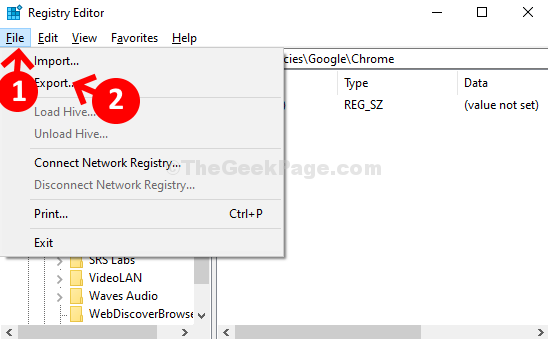
![Kaip „Gmail“ ieškoti el. Laiškų pagal datą [paprasti žingsniai]](/f/eb444e66e454cf8d076c27cd03d7247d.jpg?width=300&height=460)
